- Parte 1: O que é o Snapchat?
- Parte 2: Como baixar o Snapchat
- Parte 3: Como atualizar o Snapchat
- Parte 4: Conta Snapchat
- Parte 5: Snapcode
- Parte 6: Como adicionar amigos no Snapchat
- Parte 7: Como cancelar a inscrição do Snapchat
- Parte 8: Snapchat Story
- Fotos de parte 9: Snapchat
- Parte 10: Mensagens do Snapchat
Guia do Snapchat - Como usar o Snapchat [2023 Atualizado]
 atualizado por Lisa Ou / 27 de janeiro de 2021 09:15
atualizado por Lisa Ou / 27 de janeiro de 2021 09:15O tempo passa durante o desenvolvimento do mundo, a velocidade da comunicação tem que seguir os passos de seguir em frente. A aplicação de conversação instantânea tornou-se uma parte importante da interação entre pessoas em todo o mundo.
Além disso, o Snapchat é um dos mais significativos.


Lista de guias
- Parte 1: O que é o Snapchat?
- Parte 2: Como baixar o Snapchat
- Parte 3: Como atualizar o Snapchat
- Parte 4: Conta Snapchat
- Parte 5: Snapcode
- Parte 6: Como adicionar amigos no Snapchat
- Parte 7: Como cancelar a inscrição do Snapchat
- Parte 8: Snapchat Story
- Fotos de parte 9: Snapchat
- Parte 10: Mensagens do Snapchat
1. O que é o Snapchat
Snapchat é um popular aplicativo de bate-papo instantâneo, que você pode usar para conversar com amigos, ver histórias ao vivo de todo o mundo e compartilhar ou explorar notícias em Descobrir.
O número total de usuários do snapchat ativos diariamente é de 187 milhões. Isso significa que há usuários do snapchat 129,861 ativos a cada minuto.
Por que o Snapchat?
Apresentaremos mais detalhes sobre o Snapchat e mostraremos a resposta.
Continue andando…
2. Como baixar o Snapchat
Baixar o aplicativo no dispositivo móvel é a primeira coisa que você precisa fazer, pois o snapchat não fornece uma versão para PC, exceto as versões móveis. Com as mesmas etapas com outros aplicativos, você pode obter facilmente o snapchat na app store.
Existem duas opções para baixar este aplicativo.
Opção 1.
Passo 1Abra a App Store se você é um usuário do iPhone ou a Play Store em um dispositivo Android.
Passo 2Pesquise o snapchat e faça o download nos dispositivos móveis.
Opção 2.
Passo 1Visite a Página de download do Snapchat no seu celular.
Passo 2Digite seu número de telefone e envie o link de download para o seu telefone e toque no link que você recebe. Como alternativa, toque na versão correta do snapchat para fazer o download.
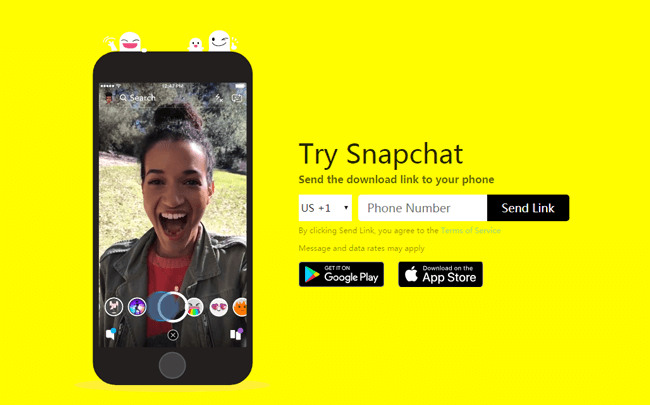
Então você pode querer saber como atualizar o Snapchat para obter os novos recursos.
3. Como atualizar o Snapchat
O material do Snapchat continua atualizando seu aplicativo o tempo todo, para que os usuários possam obter um snapchat atualizado e mais funcional com a versão mais recente.
É fácil obter a atualização mais recente do Snapchat com os passos abaixo.
iPhone / iPad:
Passo 1Abra Loja de aplicativos na tela do iPhone.
Passo 2Torneira Atualizações na parte inferior da interface.
Passo 3Torneira ATUALIZAÇÃO próximo de Snapchat e espere por isso.

Android:
Passo 1Apresentação livro Play Store e toque Ícone do menu.
Passo 2Escolha Meus aplicativos e jogos > ATUALIZAÇÕES > Snapchat.
Passo 3Torneira ATUALIZAÇÃO se estiver disponível.
4. Conta do Snapchat
A conta do Snapchat age como o ID de cada usuário, você deve ter um para morar no mundo do Snapchat.
Bem,
Abaixo estão algumas informações sobre a conta do Snapchat que você deseja conhecer.
1. Como se inscrever no Snapchat
Primeiro de tudo,
Você deve registrar uma conta antes de poder usá-la. É fácil registrar uma conta no Snapchat abaixo.
Você pode optar por fazê-lo no seu dispositivo ou navegador de computador, ambos podem ser concluídos em algumas etapas simples.
iPhone / Android:
Passo 1Abra Snapchat no iPhone.
Passo 2Torneira Inscreva-se das opções.
Passo 3Siga as instruções para preencher o nome e toque em Cadastre-se e aceite.
Passo 4Continue a preencher a caixa com seu aniversário, nome de usuário, email, senha, número de telefone celular e digite o código de confirmação ao recebê-lo.

Computador:
Passo 1Visite a Página da conta do Snapchat no navegador do computador.
Passo 2Torneira CRIAR CONTA EM PORTUGUES-BRASIL.
Passo 3Preencha a tabela e clique em Cadastre-se e aceite.
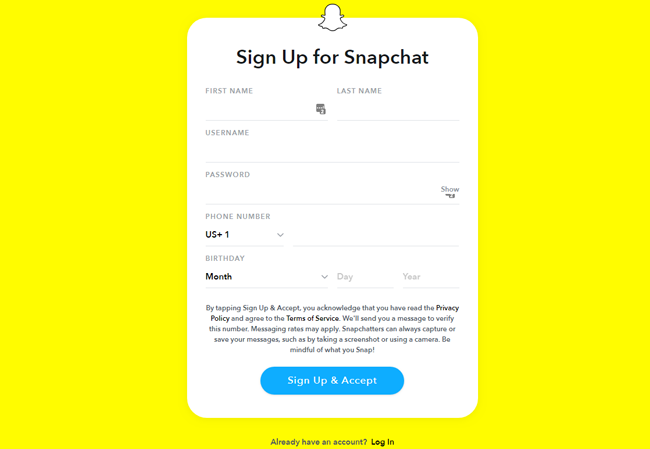
2. Idéias do nome do Snapchat
O nome do Snapchat ajuda seus amigos a reconhecer você, mas também pode ser o que você quer.
Existem algumas idéias de nomes do Snapchat para você.
- Adicione seu número da sorte.
- Seu hobby.
- Algo que você gosta, como animal, cor, esporte e muito mais.
É possível criar um nome de usuário, o que já foi feito, é simples adicionar algo especial para você, exclusivo para o seu nome de usuário da conta do Snapchat.
3. Alteração do nome do Snapchat
Alguns usuários podem querer alterar o nome do Snapchat, enquanto o nome de usuário é personalizável e visível para todos e não pode ser alterado.
Nome de exibição é como você aparece no snapchat, que você pode seguir instruções de foles para alterá-lo.
Passo 1Toque no ícone do seu perfil no canto superior esquerdo.
Passo 2Toque no nome para exibição, edite o nome na janela pop-up e toque em Salvar. Como alternativa, toque no Ícone de configurações no canto superior direito> Nomee, em seguida, altere-o.
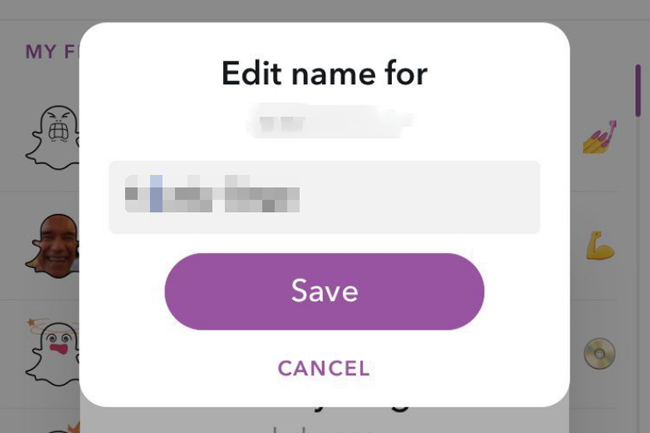
4. Como excluir a conta do Snapchat
Quando você não quiser mais usar a conta do snapchat, você pode facilmente desativar a conta com etapas simples.
Passo 1Vou ao portal de contas.
Passo 2Faça login na sua conta do snapchat e clique em Continuar.
Passo 3Aguarde alguns instantes.
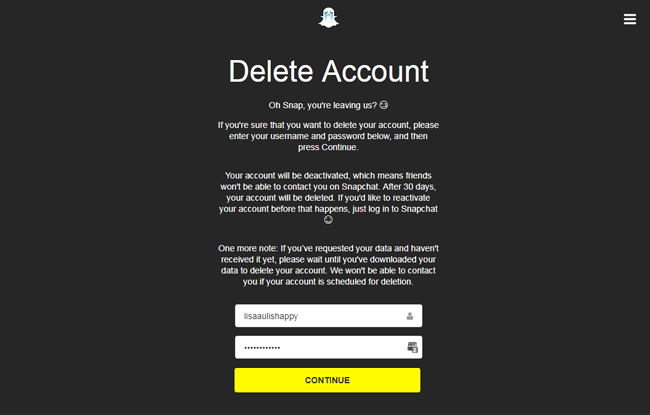
5. Como reativar o Snapchat
Por favor, tenha em mente que,
Depois que sua conta for desativada, seus amigos não poderão entrar em contato ou interagir com você no snapchat. Antes de ser excluído depois de 30 dias, você tem permissão para reativar a conta, se você se arrepender de fazer isso.
Passo 1Faça login na sua conta do snapchat, que foi desativada no celular.
Passo 2Em seguida, uma janela pop-up perguntará se você deseja reativar sua conta, toque em Sim Aqui.
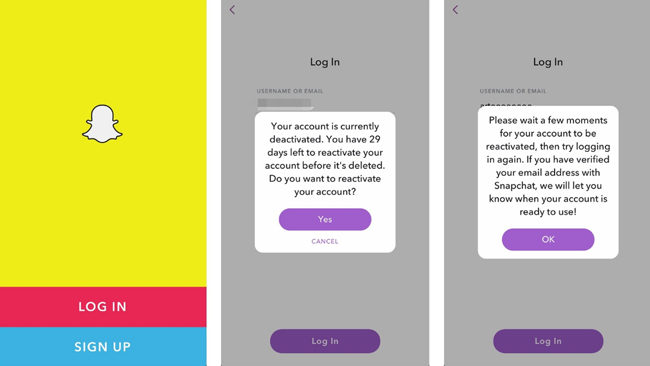
5. Snapcode
1. Como criar seu próprio Snapcode
Cada usuário tem seu próprio snapcode vinculado diretamente à sua conta. É conveniente para os usuários adicionar contatos da maneira mais fácil possível.
Bem,
Você deve saber que também pode criar um código instantâneo para permitir que outros usuários digitalizem e acessem o site de destino diretamente.
Abaixo está uma demonstração simples para criar um snapcode de URL.
Passo 1Toque no ícone do perfil e vá para Configurações.
Passo 2Torneira Snapcodes > Crie o Snapcode.
Passo 3Digite um URL e toque em Crie.
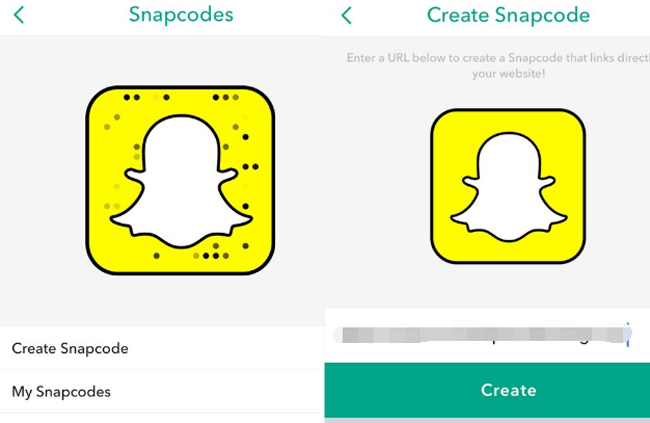
Então você pode salvar e compartilhar com seus amigos.
Além disso, estará disponível assim que o seu snapcode tiver sido lido vezes 100.
2. Como usar o Snapcode para adicionar contatos
Adicionar amigos é uma coisa necessária para iniciar a interação interessante entre seus contatos. Aqui vamos apresentar como adicionar contatos no Snapchat.
Como digitalizar o Snapcode com a câmera?
Snapcode é um código QR para simplificar o link ou tagarelice, então você pode digitalizar o Snapcode para obter o que você quer de forma fácil e correta.
Passo 1Abra o aplicativo snapchat e toque no ícone da câmera na parte inferior da janela.
Passo 2Tire uma foto do snapcode que você deseja.
Passo 3Então você pode obter o link ou o contato.
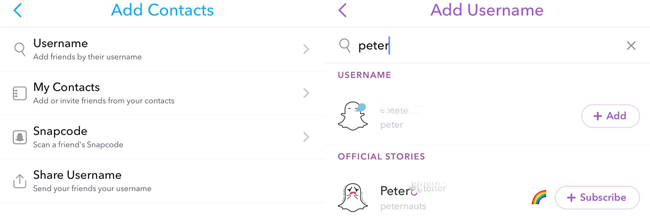
Como digitalizar Snapcode salvo?
Passo 1Abra o snapchat e toque na guia Amigos no canto inferior esquerdo.
Passo 2Existem métodos 4 que você pode usar para adicionar contatos, escolha o código aqui.
Passo 3Escolha um snapcode para adicionar e esperar.
Passo 4Toque em Inscrever-se ou DIMMISS de acordo com suas necessidades.
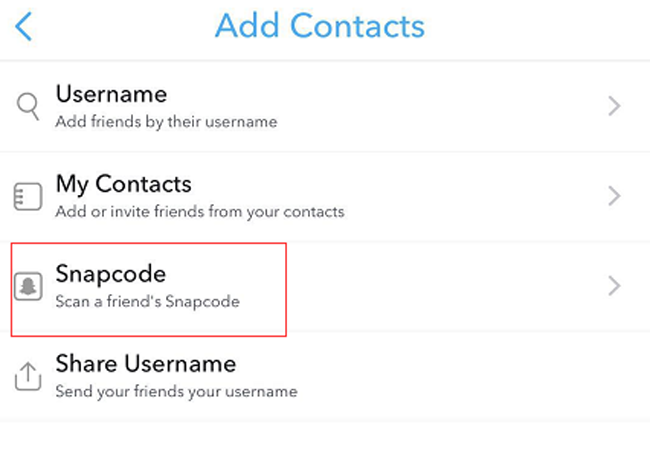
Esperando snapcode, você tem outras opções 3 para adicionar amigos no snapchat.
6. Como adicionar amigos no Snapchat
1. Pesquisar no Snapchat
Como mencionamos anteriormente, o nome do snapchat ajuda você a reconhecer seus amigos e adicioná-los através dele.
1 opção
Passo 1Inicie o aplicativo snapchat e toque em Amigos aba.
Passo 2Digite o nome de usuário do contato na caixa de pesquisa.
Passo 3Selecione o contato certo na lista e toque em Adicionar or Subscrever.
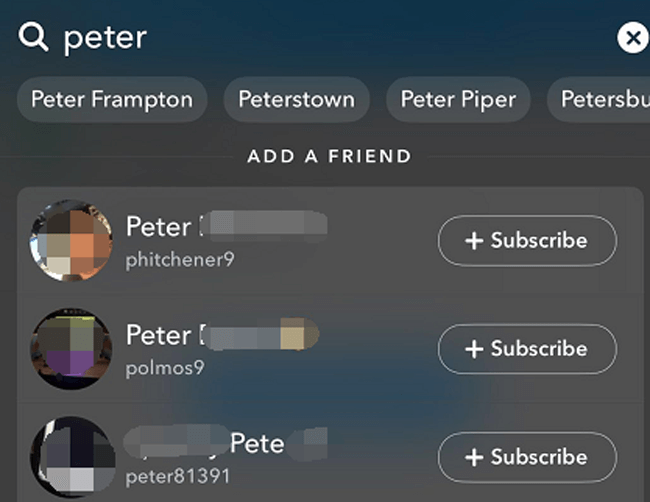
2 opção
Passo 1Acesse Amigos guia no aplicativo Snapchat.
Passo 2Torneira Adicionar amigos > Nome de Utilizador.
Passo 3Digite o nome de usuário que você deseja adicionar.
Passo 4Torneira Adicionar or Subscrever.
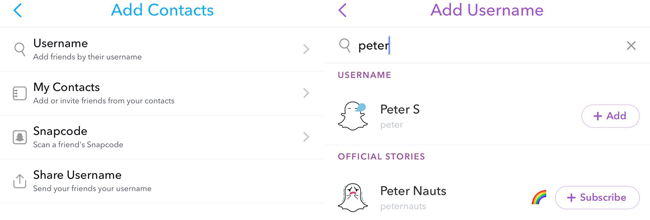
2. Adicionar ou convidar amigos dos seus contatos
Se você salvou o número de seus amigos na lista de contatos do seu telefone, pode adicioná-los ou convidá-los com alguns toques.
Passo 1Acesse Snapchat > Amigos > Adicionar amigos > meus contatos.
Passo 2Você pode digitar na caixa de pesquisa ou rolar para baixo para encontrar quem você deseja.
Passo 3Torneira Adicionar.
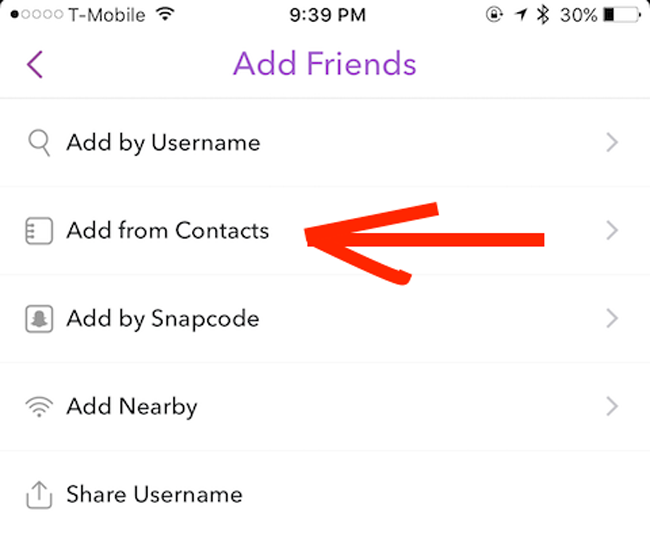
3. Adicione Snapchat enviando seu nome de usuário
Passo 1Acesse Snapchat > Amigos > Adicionar amigos > Compartilhar nome de usuário.
Passo 2Escolha a maneira que você deseja usar para enviar o nome de usuário.
Passo 3Selecione contatos e envie.
Passo 4Peça ao receptor para verificar e tocar no link que você envia e inserir o snapchat quando solicitado, para que ele possa adicionar seu snapchat facilmente.
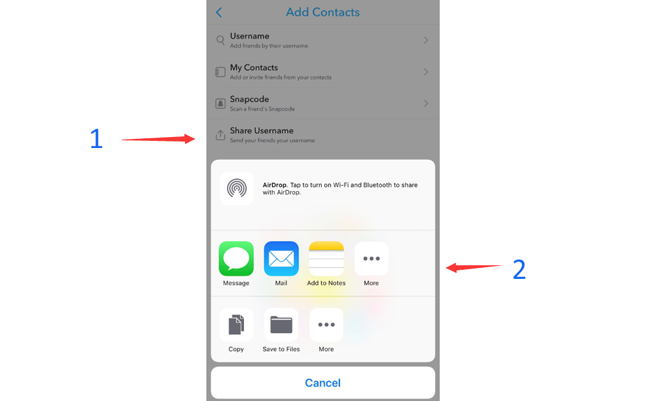
7. Como cancelar a assinatura do Snapchat
Existem muitos inscritos no Discover? Não se preocupe, você pode seguir o tutorial abaixo para cancelar sua inscrição.
Passo 1Toque em Descobrir ou deslize para a esquerda para obtê-lo.
Passo 2Encontre o que você deseja cancelar a inscrição.
Passo 3Torneira Subscrito.
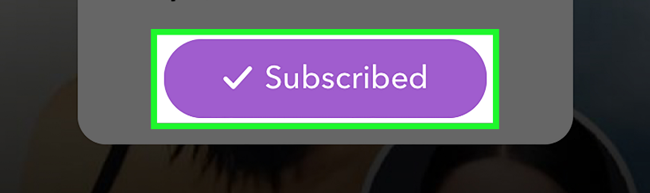
8. História do Snapchat
A história do Snapchat é uma das funções mais populares para os usuários, pois eles podem descobrir coisas mais engraçadas ou úteis. Digite as palavras-chave na caixa de pesquisa e os resultados serão listados.
Bem,
Você pode continuar a ler mais informações sobre a história do Snapchat.
1. Como fazer uma história no Snapchat
Opção 1.
Passo 1Abra o aplicativo Snapchat e, em seguida, tire uma foto, grave um vídeo ou toque no ícone da imagem abaixo do botão do obturador para escolher uma foto ou um vídeo que você deseja compartilhar.
Passo 2Toque no botão azul de compartilhamento no canto inferior direito.
Passo 3Digite algo na caixa ao lado de sua foto ou vídeo.
Passo 4Torneira Minha história.
Passo 5Então você pode ver uma barra azul embaixo da interface, toque em ENVIAR.
Opção 2.
Passo 1Acesse Perfil > Crie uma nova história.
Passo 2Escolha História privada, História Personalizada or História Geo de acordo com suas necessidades.
Passo 3Preencha o conteúdo e toque em Criar história.
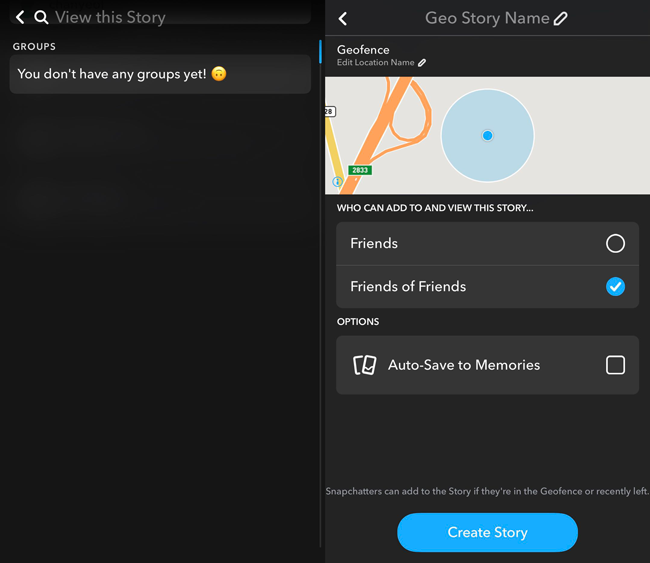
O post estará disponível por 24 horas, se você quiser mantê-lo, você pode salvá-lo.
2. Como salvar as histórias do Snapchat
Passo 1Toque no seu perfil no Snapchat interface.
Passo 2Torneira Minha história para mostrar todas as histórias da lista.
Passo 3Toque no que deseja salvar e depois toque no Salvar ícone no canto inferior direito.

Às vezes, você gostaria de reenviar outra história ou apenas excluí-la permanentemente.
3. Como excluir uma história do Snapchat
Passo 1Acesse Perfil > Minha história.
Passo 2Selecione a história que você deseja excluir.
Passo 3Toque no ícone de exclusão na parte inferior.
Passo 4Torneira Apagar na janela pop-up.
Imagens de 9.Snapchat
1. Como tirar fotos do Snapchat
Passo 1Abra Snapchat aplicativo no seu dispositivo.
Passo 2Segure o dispositivo e aponte o que deseja capturar.
Passo 3Toque para tirar uma foto.
Você pode ter descoberto que existem alguns filtros para opções quando você está tirando fotos. Então, como usar essas ferramentas para fazer suas fotos parecerem mais engraçadas.
2. Como usar o filtro Snapchat
Passo 1Abra a câmera do Snapchat e aponte o que deseja.
Passo 2Toque em qualquer lugar da tela em vez do botão do obturador e deslize para a esquerda ou direita para escolher o filtro.
Passo 3Tire a foto.
Passo 4Em seguida, você pode salvá-lo no dispositivo, adicionar à sua história, editar as imagens ou enviá-lo aos seus amigos.

3. Como salvar fotos ou vídeos do Snapchat
Passo 1Abra o Snapchat e tirar uma foto ou um vídeo.
Passo 2Toque em Salvar ícone no canto inferior esquerdo.
Passo 3Selecionar Memórias or Memórias e rolo da câmera você deseja salvar em.
Passo 4Torneira Salvar.
É comum que os usuários não tenham um costume para fazer backup de fotos do Snapchat, então você se sentiria chato, pois não tem uma ideia sobre como recuperá-las sem backup. É uma sorte que você pode usar Recuperação de dados do iPhone para obter backup de fotos do Snapchat facilmente.
4. Como recuperar fotos do Snapchat
Passo 1Baixe e instale o FoneLab para iOS no computador e inicie-o.
Com o FoneLab para iOS, você recuperará os dados perdidos / excluídos do iPhone, incluindo fotos, contatos, vídeos, arquivos, WhatsApp, Kik, Snapchat, WeChat e mais dados do seu backup ou dispositivo do iCloud ou iTunes.
- Recupere fotos, vídeos, contatos, WhatsApp e mais dados com facilidade.
- Visualizar dados antes da recuperação.
- iPhone, iPad e iPod touch estão disponíveis.
Passo 2Conecte seu dispositivo a este computador, escolha Recuperação de dados do iPhone > Recuperar do dispositivo iOSE clique Início.

Passo 3Desmarcar Selecionar tudoe escolha Fotos de aplicativos no Mídia seção.
Passo 4Clique Escanear.
Passo 5Você pode visualizar as imagens quando a digitalização estiver concluída.
Passo 6Marque os itens que deseja recuperar e clique em Recuperar.
Você também pode usá-lo para recuperar contatos do iPhone, vídeos e mais dados facilmente.
10. Mensagens do Snapchat
1. Enviar mensagens com o Snapchat
Um recurso principal do Snapchat é conversar com amigos, o que permite enviar mensagens, emojis, fotos, vídeos, fazer chamadas telefônicas, chamadas de vídeo e muito mais.
Abaixo está como enviar mensagens com o Snapchat.
Passo 1Abra o Snapchat, toque no ícone de bate-papo no canto superior direito.
Passo 2Escolha o contato com o qual deseja conversar.
Passo 3Digite o que deseja e depois toque em ENVIAR.
2. Como salvar mensagens do Snapchat
Passo 1Abra Snapchat e vai para Amigos aba.
Passo 2Toque no contato e pressione a mensagem que deseja salvar até que uma janela seja exibida.
Passo 3Escolha Salvar no bate-papo. Se você quiser excluir as mensagens do Snapchat, você pode escolher Apagar Aqui.
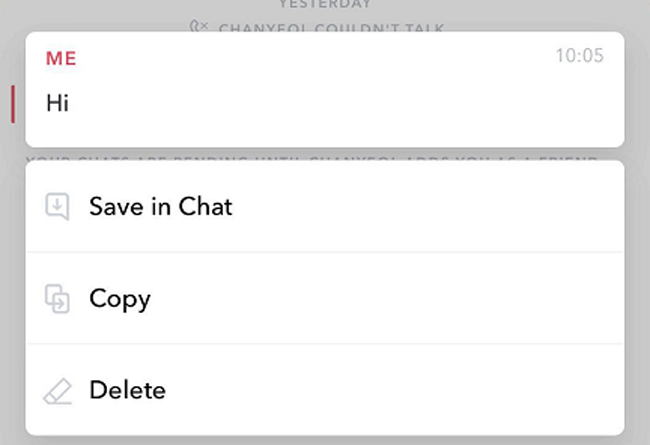
Isso é tudo. Se você tiver mais dúvidas sobre isso, por favor, deixe comentários aqui.
Com o FoneLab para iOS, você recuperará os dados perdidos / excluídos do iPhone, incluindo fotos, contatos, vídeos, arquivos, WhatsApp, Kik, Snapchat, WeChat e mais dados do seu backup ou dispositivo do iCloud ou iTunes.
- Recupere fotos, vídeos, contatos, WhatsApp e mais dados com facilidade.
- Visualizar dados antes da recuperação.
- iPhone, iPad e iPod touch estão disponíveis.
Você também pode usar o software para restaurar o iPad do backup do iCloud or extrair o backup do iTunes para o dispositivo iOS. A maior vantagem é que você tem uma opção para recuperar apenas o que você quer, comparando com o caminho de recuperação comum via iTunes ou iCloud. E você não perderá seus dados existentes. Certamente, é possível restaurar marcadores no safari ou outros dados do iOS.
